Aunque la actualización Windows 10 May 2019 (versión 1903) ha sido positiva y no ha dado los problemas de las October 2018 Update (versión 1809), las actualizaciones acumulativas están resultando un quebradero de cabeza para algunos usuarios y para la propia Microsoft. La compañía sigue lanzando parches que corrigen problemas de cierta importancia, pero a la vez llegan con otros que a veces incluso afectan más que los anteriores.
La actualización KB4515384, del día 10 y acumulativa, prometía arreglar el problema del alto uso de CPU que causaba el proceso SearchUI.exe, relacionado con Cortana. Junto a ello, la actualización era destacada, pues corregía 80 fallos de seguridad presentes en el sistema. Todo eso lo ha arreglado, pero a costa de volver a "romper" otra parte del sistema para algunos usuarios, la conectividad. La actualización KB4515384 hace que el WiFi y las conexiones vía Ethernet no funcionen para muchos usuarios.
Microsoft ha pausado la 1903 para algunos usuarios: desinstala la acumulativa si te afecta
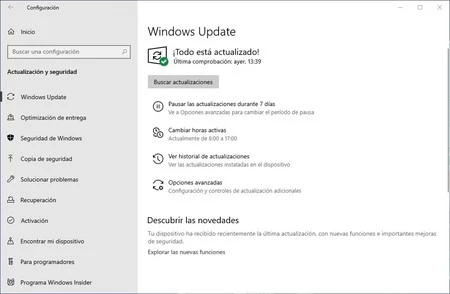
Microsoft ha reconocido en un comunicado la problemática en algunos dispositivos de NEC, con las tarjetas Intel Centrino 6205/6235 y Broadcomm con conectividad WiFi 802.11ac en Windows 10, siempre que los dispositivos se encontrasen en Windows 10 May 2019 Update. "Si esos dispositivos están actualizados a Windows 10 versión 1903, no podrán conectarse a redes mediante WiFi". El controlador de WiFi podría tener un icono amarillo de exclamación alertando de que algo falla.
Para que el problema no persista, Microsoft ha paralizado las actualizaciones a Windows 10 May 2019 Update para esos dispositivos, gracias al nuevo sistema de detección, algo que está bien, pero que realmente no es la causa del problema, porque no ha sido hasta la instalación de la actualización acumulativa que la conectividad ha empeorado o se ha perdido.
Una forma de solucionar el problema es ir a "Configuración -> Actualizaciones y seguridad - Historial de actualizaciones" y desinstalar la KB4515384. Oficialmente Microsoft también ha informado de que es posible mitigar temporalmente el problema, los usuarios pueden deshabitar el el WiFi en el Administrador de Dispositivos, para luego volverlo a activar. Así, deberíamos volver a tener acceso a redes inalámbricas hasta el próximo reinicio.





Ver 11 comentarios